图片浏览
kkx小编给大家分享的这款【FSViewer】是非常强大的针对图像进行浏览、转换、编辑功能的强大软件,你可以直接进行添加文本、线条以及水印等操作,方便实用,功能齐全,FSViewer体积小,支持图片格式齐全,并且支持批量重命名,还提供了156种转场效果,包括图像尺寸调节、左右旋转、水平翻转、垂直翻转、自由旋转,绝对是你计算机中查看图片的首选软件!
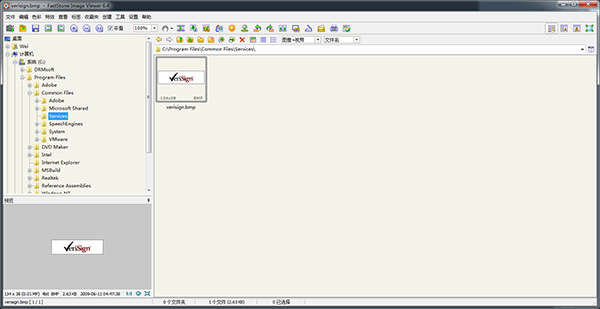
2、按A或/键,显示实际尺寸图像
3、按B或*键为当前窗口或屏幕区域内显示最合适的图像
4、按+键可放大图片
5、按 - 键缩小图像上
6、按C键开始复制到当前的影像文件夹功能
7、按M键启动移动到文件夹功能当前的影像文件
8、按D键弹出绘图板窗口来添加文字,线条,矩形,椭圆,突出地区和水印(县)的图像
9、按E键与第一个外部程序编辑图像(用户自定义)
10、按I键,再次显示与图像属性,包括EXIF和直方图的窗口。按I键隐藏窗口
11、按S键弹出的幻灯片选项窗口配置幻灯片
12、按T键弹出的JPEG注释窗口编辑图像描述/评论(JPEG图像只)
13、按L或<键向左旋转
14、按R或>键向右旋转
15、按H键可水平翻转
16、按V键垂直翻转
17、按W键打开Windows资源管理器在当前文件夹
18、按X键弹出作物局窗口裁剪图片
19、按Ctrl + R组合键,弹出调整大小/重新取样窗口来调整图像
20、按Ctrl + H组合键,弹出图像的直方图窗口
21、按Ctrl + Z组合键撤消对图像(多级撤消)最后的修改
22、按Ctrl + Y组合键重做的图像(多级重做)最后的修改
23、按Enter键或F键全屏/浏览器中查看或全屏/窗口化视图之间切换
24、按下鼠标滚轮键全屏和浏览器视图之间切换
25、按Esc键从全屏退出,或在浏览器或窗查看时退出程
2、强悍的图像编辑功能:调整/重采样,转动/旋转,裁切,动态模糊/模糊不清,调整照明灯具/色调/曲线图/水准等
3、图像颜色效果:灰度值,棕褐色,胶片,红/绿/蓝调整;图像动画特效:注释,黑影,凹凸不平3d贴图,素描画,水彩画,摄像镜头
4、图像文本,线框,突显,方形,椭圆型和标明目标;复制印章和恢复画笔工具
5、高端念帝效果清除/复原彻底自然效果;多级别注销/改版作用
6、一键式响应式显示屏尺寸访问;条形图表明彩色电子计数器作用
7、轻轻松松制做具备衔接效果剪辑音乐(支持MP3,WMA,WAV等…)支持的图像ppt
8、创建高效率的图像配件为家人与朋友发送邮件;多用途屏幕捕捉水平;支持双显示器配备
9、全网页布局操纵打印出图像;建立个性化蒙太奇手法电脑桌面壁纸
10、从扫描机获得图像。支持批量扫描到PDF,TIFF,JPEG和PNG文件格式
11、强劲另存图像作用操纵产生的图片大小
以上便是WinWin7小编给大家分享介绍的FastStone Image Viewer绿色版!
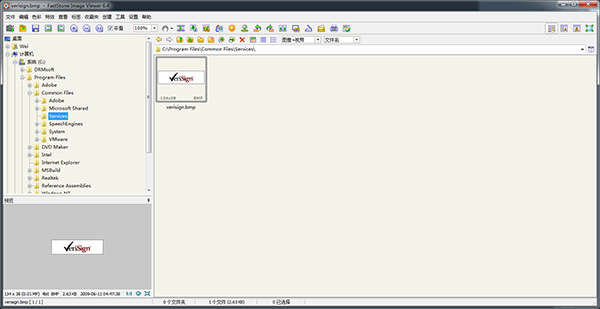
FastStone Image Viewer使用教程
1、按1,2,3,...... 9键来放大图像为100%,200%,300%,...... 900%2、按A或/键,显示实际尺寸图像
3、按B或*键为当前窗口或屏幕区域内显示最合适的图像
4、按+键可放大图片
5、按 - 键缩小图像上
6、按C键开始复制到当前的影像文件夹功能
7、按M键启动移动到文件夹功能当前的影像文件
8、按D键弹出绘图板窗口来添加文字,线条,矩形,椭圆,突出地区和水印(县)的图像
9、按E键与第一个外部程序编辑图像(用户自定义)
10、按I键,再次显示与图像属性,包括EXIF和直方图的窗口。按I键隐藏窗口
11、按S键弹出的幻灯片选项窗口配置幻灯片
12、按T键弹出的JPEG注释窗口编辑图像描述/评论(JPEG图像只)
13、按L或<键向左旋转
14、按R或>键向右旋转
15、按H键可水平翻转
16、按V键垂直翻转
17、按W键打开Windows资源管理器在当前文件夹
18、按X键弹出作物局窗口裁剪图片
19、按Ctrl + R组合键,弹出调整大小/重新取样窗口来调整图像
20、按Ctrl + H组合键,弹出图像的直方图窗口
21、按Ctrl + Z组合键撤消对图像(多级撤消)最后的修改
22、按Ctrl + Y组合键重做的图像(多级重做)最后的修改
23、按Enter键或F键全屏/浏览器中查看或全屏/窗口化视图之间切换
24、按下鼠标滚轮键全屏和浏览器视图之间切换
25、按Esc键从全屏退出,或在浏览器或窗查看时退出程
FastStone Image Viewer特色
1、全屏幕幻灯片预览图片并且于显示屏四角弹出图片信息内容和处理专用工具;清楚支持定制的一键式图像高倍放大镜2、强悍的图像编辑功能:调整/重采样,转动/旋转,裁切,动态模糊/模糊不清,调整照明灯具/色调/曲线图/水准等
3、图像颜色效果:灰度值,棕褐色,胶片,红/绿/蓝调整;图像动画特效:注释,黑影,凹凸不平3d贴图,素描画,水彩画,摄像镜头
4、图像文本,线框,突显,方形,椭圆型和标明目标;复制印章和恢复画笔工具
5、高端念帝效果清除/复原彻底自然效果;多级别注销/改版作用
6、一键式响应式显示屏尺寸访问;条形图表明彩色电子计数器作用
7、轻轻松松制做具备衔接效果剪辑音乐(支持MP3,WMA,WAV等…)支持的图像ppt
8、创建高效率的图像配件为家人与朋友发送邮件;多用途屏幕捕捉水平;支持双显示器配备
9、全网页布局操纵打印出图像;建立个性化蒙太奇手法电脑桌面壁纸
10、从扫描机获得图像。支持批量扫描到PDF,TIFF,JPEG和PNG文件格式
11、强劲另存图像作用操纵产生的图片大小
以上便是WinWin7小编给大家分享介绍的FastStone Image Viewer绿色版!

